MFC-7840W
FAQ & Fehlerbehebung |
Tonerkassette austauschen
Ihr Brother Gerät verwendet separate Verbrauchsmaterialien, die Tonerkassette und die Trommeleinheit. Vergewissern Sie sich, dass Sie nur die Tonerkassette wechseln und nicht die Trommeleinheit. Für weitere Informationen beachten Sie bitte die Hinweise unter "Was ist der Unterschied zwischen einer Tonerkassette und einer Trommeleinheit?".
Benutzen Sie keine brennbaren Substanzen in der nähe des Gerätes. Benutzen Sie auch keine Sprays um das innere oder äussere des Gerätes zu reinigen. Auf diese Weise kann ein elektrischer Schlag oder ein Brand verhindert werden.
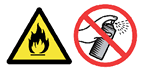
Nachdem das Geräte gerade benutzt wurde, sind einige innere Teile extrem heiss. Wenn Sie die vordere oder die hintere Abdeckung öffnen, dürfen Sie die grauen Teile im untenstehenden Bild nicht berühren. Falls Sie dies tun, könnten Sie sich verbrennen.
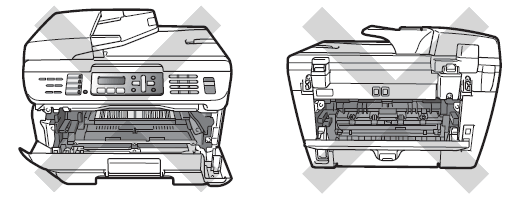
- Öffnen Sie die vordere Abdeckung.

- Nehmen Sie vorsichtig die Toner- und Trommeleinheit aus dem Gerät.
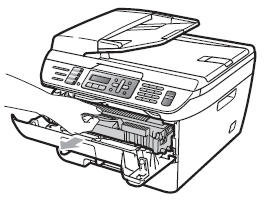
- Wir möchten Sie drauf Aufmerksam machen, dass Sie die benutze Toner- und Trommeleinheit auf ein Papier auf einer flachen Oberfläche ablegen, damit kein Toner verschüttet wird.
- Um Elektrostatische Schäden zu vermeiden, dürfen Sie die inneren Hochspannungskontakte nicht berühren (siehe untenstehende Bilder).
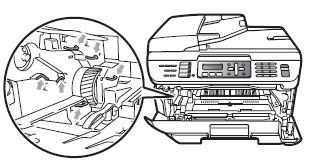
- Drücken Sie den grünen Sperrhebel nach unten und nehmen Sie den Toner aus der Trommeleinheit heraus.
Werfen Sie die Tonerkassette nicht ins Feuer. Es könnte zu einer Explosion führen.
Entsorgen Sie die gebrauchte Trommeleinheit gemäss den örtlichen Bestimmungen, halten Sie ihn getrennt vom Hausmüll. Vergewissern Sie sich, dass der Toner beim entsorgen gut verriegelt ist. Wenn Sie Fragen haben, wenden Sie sich an Ihren Lokalen Entsorgung.
- Brother vermerkt, dass das benutzen von Fremdtonern oder das nachfüllen des Toners nicht empfohlen wird. Dies führt in den meisten fällen zu Schäden an der Maschine und zu schlechter Druckqualität. In solchen Fällen kann Brother keine Garantie gewähren, wenn das Gerät durch Fremdprodkute beschädigt wurde. Brother empfiehlt in diesem Fall, nur Original Produkte zu benutzen.
- Nehmen Sie die Tonerkassette erst aus der Verpackung, wenn Sie diese gleich ins Gerät legen möchten. Wenn Sie die Tonerkassette längere Zeit aus der Verpackung genommen haben, kann dies zu Schäden führen.
- Gehen Sie vorsichtig mit der Tonerkassette um. Wenn Tonerpartikel auf Ihre Hände oder Kleidung gelangen, wischen oder waschen Sie sie es mit kaltem Wasser ab.
- Um Druckqualitätsprobleme zu vermeiden, berühren Sie die Rolle mit der Tonerschicht nicht (siehe untenstehendes Bild).
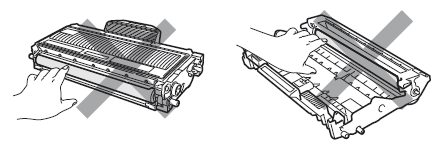
- Nehmen Sie die Tonerkassette aus der Verpackung. Halten Sie die Tonerkassette mit beiden Händen, wie im untenstehenden Bild abgebildet und schütteln Sie diesen fünf bis sechs mal hin und her, damit der Toner gut verteilt wird.

- Nehmen Sie das vordere Palstikstück (Schutz) von der Tonerkassette.
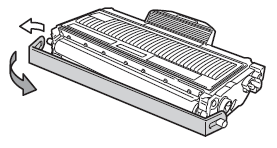
- Legen Sie die neue Tonerkassette in die Trommeleinheit ein, bis das einrasten zu hören ist. Wenn sie den Toner korrekt in die Trommeleinheit eingesetzt haben, geht der grüne Hebel wieder in seine Ursprungsposition zurück.
Vergewissern Sie sich, dass der Toner korrekt in die Trommeleinheit eingesetzt wurde, so dass dieser nicht herrausfallen kann.
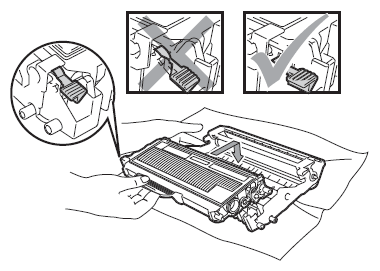
- Reinigen Sie den primären Koronadraht auf der Trommeleinheit, indem Sie den grünen Hebel von rechts nach links und von links nach rechts mehrmals hin und her schieben.
Vergewissern Sie sich, dass Sie den grünen Hebel wieder in seine Ursprungsposition (1) legen. Falls Sie dies nicht tun, kann es zu Druckschäden führen.
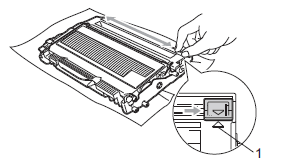
- Legen Sie nun die neue Toner- und Trommeleinheit zurück in das Gerät.
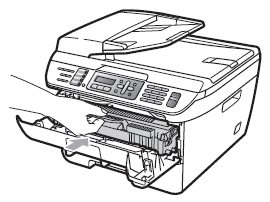
- Schliessen Sie die vordere Abdeckung.
Schalten Sie das Gerät nicht ab, bis das Gerät wieder im Standbymodus ist.
